Hogyan lehet bármilyen MKV filmet lejátszani iPaden a minőség károsodása nélkül
Egy régi filmet akarok lejátszani MKV formátumban az iPad-en, de ezt nem lehet megtenni, valaki azt javasolja, hogy szükségem van egy speciális alkalmazásra, mások úgy gondolják, hogy a film átalakításával lehetséges, tudnál adni egy végleges választ?
Köztudott, hogy nem játszhat MKV-t iPad-en a natív videolejátszóval. Ezért ez a cikk megosztja öt legjobb módját annak, hogy nagyfelbontású filmeket élvezhessen az iPad készüléken.
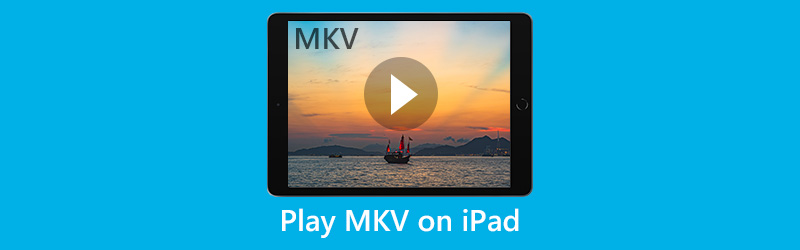

1. rész: Milyen videó formátumokat tud lejátszani az iPad?
Manapság az iPad számos elterjedt videóformátumot natívan támogat, mint például a H.264, MP4, M4V, MOV, MPEG-4 és M-JPEG. Alapértelmezés szerint ezeket a videofájlokat a natív Videók alkalmazással tekintheti meg. Sajnos az iPad még mindig nem kompatibilis az MKV-val, és néha Az iPad nem tudja lejátszani a videókat, részben azért, mert több számot tartalmaz. Szerencsére az MKV-fájlok megtekintése iPaden nem olyan nehéz dolog, ha a megfelelő módszert választja.
2. rész: Konvertálás után játssza le az MKV-t iPad-en
Az MKV lejátszásának első lehetősége az iPad-en az MKV videók MP4 vagy más kompatibilis videó formátumokká konvertálása. Ezután a beépített Videók alkalmazással élvezheti kedvenc filmjeit iPad-en.
1. módszer: Konvertálja az MKV-t iPad-re a Vidmore Video Converter segítségével
Vidmore Video Converter kiváló választás az MKV-filmek konvertálására lejátszásra iPad-en. Nem számít, hogy átlagember vagy hozzáértő-e, a könnyen használható funkciók kielégítik az MKV átalakítás igényét.
- Konvertálja az MKV fájlokat iPad Pro / Air / mini és így tovább.
- Őrizze meg az összes hangsávot, vagy válasszon ki egyet.
- Egyszerre több MKV videofájl feldolgozása.
- Optimalizálja a videó és hangminőséget átalakítás közben.
- Kínáljon átfogó videoszerkesztő eszközöket, például vágás, vágás stb.

Összességében ez a legjobb módja annak, hogy az MKV-t minőségromlás nélkül konvertálhassuk iPad-en való lejátszásra.
Hogyan lehet konvertálni az MKV-t iPad-re
1. lépés: Szerezze be az MKV átalakítót
Töltse le a legjobb MKV átalakítót, és telepítse a számítógépére. Van egy dedikált verzió a Mac-hez. Ezután indítsa el, és kattintson a gombra Fájl hozzáadása menü az iPaden megnézni kívánt MKV videók felületre történő importálásához.

2. lépés: MKV videók előnézete és szerkesztése
Ezután megtekintheti az MKV fájlokat a jobb oldalon található médialejátszóval. Egy nagy videofájl gyors átviteléhez és betöltéséhez jobb, ha azt a Csipesz eszköz.

3. lépés: Konvertálja az MKV-t iPad-re
A szerkesztés után lépjen az otthoni felület alsó részéhez. Hajtsa ki a Profil legördülő listából válassza ki az iPad modelljét. Ezután állítsa be a célmappát a Tallózás gombra kattintva. Végül nyomja meg a Alakítani gombra.

2. módszer: Konvertálja az MKV fájlt lejátszásra iPaden az Online App használatával
Néha a webalkalmazások kényelmesen konvertálhatják az MKV-t iPad-kompatibilis formátumokká. Van azonban néhány korlátozásuk, például a fájlméret, a kimeneti minőség és egyebek. Vidmore Ingyenes Online Video Converter egyes szoftverekhez hasonló funkciókat kínál. Több MKV videót képes online módon kezelni. Sőt, a kimeneti minőség nagyon jó. Bár nem találja a videoszerkesztő eszközöket, a kívánt effektusok elkészítéséhez beépített egyéni opciók állnak rendelkezésre.
1. lépés: Bármely böngészőben elérheti a www.vidmore.com/free-online-video-converter/ oldalt. Kattints a Fájlok hozzáadása konvertáláshoz gombot az indító letöltéséhez. Ezután automatikusan megnyílik.

2. lépés: Az indítóban kattintson a gombra Fájl hozzáadása gombra kattintva töltheti fel a számítógépéről az iPaden lejátszani kívánt MKV-videókat.
3. lépés: Ha módosítani szeretné a videó felbontását, a bitrátát és az egyéb opciókat, kattintson a videó fájl mellett található Beállítások ikonra.

4. lépés: Ha készen áll, válassza a lehetőséget MP4 alján kattintson a gombra Alakítani gomb. Végül kattintson rendben a Konverzió befejezése felugró párbeszédpanelen. Most gond nélkül játszhat az MKV-t iPad-en.

3. rész: Játssz MKV-t iPad-en egy harmadik féltől származó lejátszóval
Az MKV lejátszásának másik lehetősége iPad-en az, ha külső videolejátszót keres. Előnye, hogy nem kell konvertálni az MKV videókat. Azonban meg kell győződnie arról, hogy iPad-jén van-e elegendő hely az MKV lejátszó telepítéséhez.
1. módszer: Játssz MKV-t iPad-en VLC-vel
https://apps.apple.com/us/app/vlc-for-mobile/id650377962
A VLC egy nyílt forráskódú médialejátszó, kiterjedt funkciókkal. Bár az iOS-hez készült VLC nem rendelkezik az asztali verzió összes funkciójával, használhatja MKV ingyenes lejátszására iPad-en.
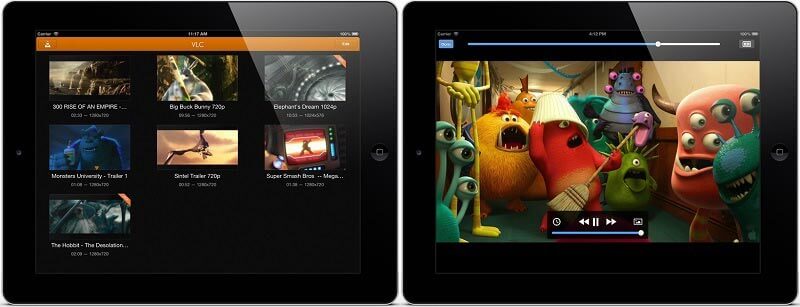
1. lépés: Nyissa meg a VLC alkalmazást, és lépjen a Videó fül alulról. Ezután a VLC észleli az iPad videofájljait, beleértve az MKV fájlokat is.
2. lépés: Érintse meg az MKV videót, amelyet meg akar nézni, hogy megnyissa a lejátszó képernyőn.
3. lépés: Miután megnyomta a Játék ikonra, az MKV zökkenőmentesen fog játszani az iPad készüléken.
2. módszer: Játsszon MKV-t iPad-en a PlayerXtreme Media Player segítségével
https://apps.apple.com/us/app/playerxtreme-media-player/id456584471
A PlayerXtreme Media Player egy másik videolejátszó alkalmazás, amely lehetővé teszi az MKV lejátszását iPad-en. Sőt, élvezheti az MKV videofájlokat 1080p felbontásban. Ha iPadje online, a médialejátszó automatikusan feliratokat keres és letölt.

1. lépés: Futtassa az MKV lejátszót iPad-jén, és töltse le online az MKV videókat, vagy helyezze át őket a számítógépéről.
2. lépés: Érintse meg a kívánt MKV videót, hogy megnyissa a médialejátszó képernyőn.
3. lépés: Érintse meg a Játék ikont az MKV lejátszásához iPaden.
3. módszer: Játsszon MKV-t iPad-en az OPlayerHD használatával
https://apps.apple.com/us/app/oplayer-hd-video-player/id373236724
Az OPlayerHD egy médialejátszó, amely szinte minden formátumhoz elérhető video- és hanglejátszáshoz. Az App Store áron $4.99 kerül, és alkalmazáson belüli vásárlásokat kínál. Bármely iOS 7.0 vagy újabb rendszert futtató iPad beszerezheti az MKV lejátszót.
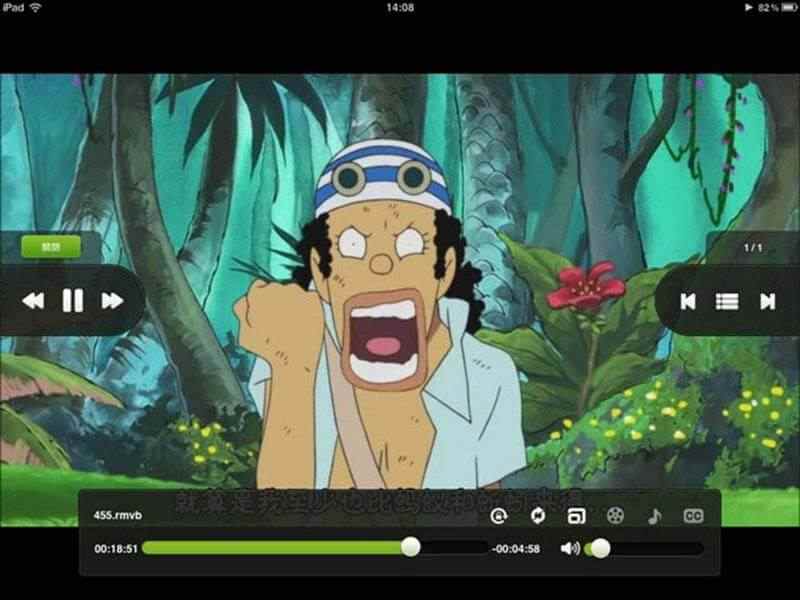
1. lépés: Menj a Filmkönyvtár mappát az iPad MKV lejátszójában.
2. lépés: A lejátszás megkezdéséhez válassza az MKV filmet.
3. lépés: A vezérlő ikonokkal szüneteltetheti, előretekerheti vagy visszatekerheti a lejátszást.
Következtetés
Általánosságban elmondható, hogy kétféle megoldás létezik az MKV lejátszására iPaden: konvertálja az MKV-t iPad által támogatott videó formátumba, vagy használjon harmadik féltől származó MKV-lejátszót. A Vidmore Free Online Video Converter a legkönnyebb módja az MKV-videók konvertálásának a minőség romlása nélkül. Ha más problémája van, hagyjon egy üzenetet alább.
MKV tippek
-
MKV lejátszás
-
MKV konvertálása
-
MKV szerkesztése


